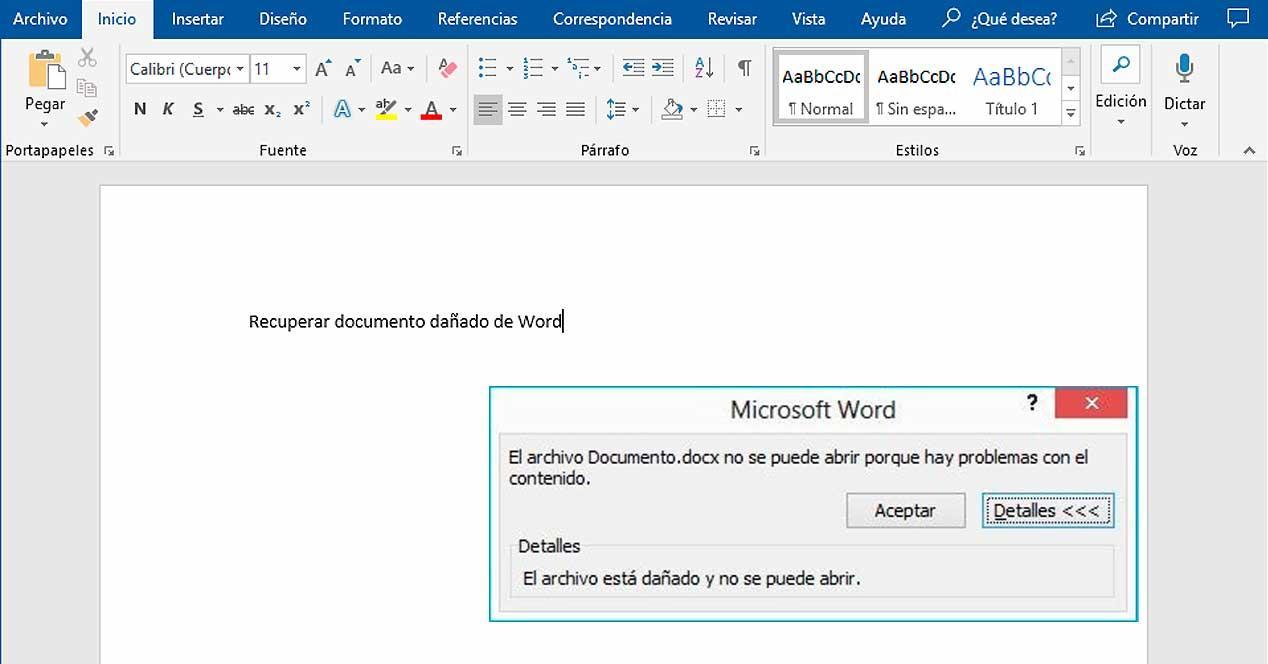- Podporuje pásky LTO a viacero formátov: EDB, PST, SQL/MySQL/Oracle, dokumenty, fotografie a video.
- Jednoduchá inštalácia a mierne požiadavky; sprievodca rozhraním a ukážka pred obnovením.
- Kľúčové vlastnosti: stratené oddiely, BitLocker, topánka zo záchrany, obrazu a klonovania.
- Štandardné, profesionálne a prémiové licencie s jednorazovou platbou alebo možnosťou predplatného.
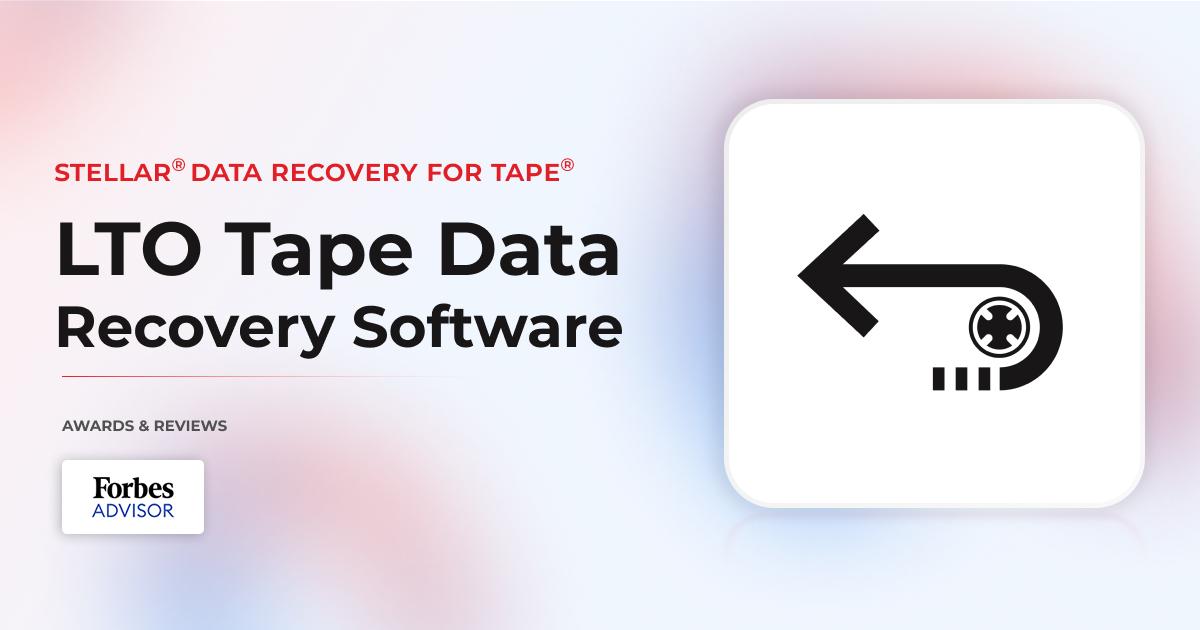
Keď zlyhá pásková kazeta LTO alebo disk nefunguje správne, je to poriadny problém; našťastie existujú nástroje ako Stellar Data Recovery for Tape na obnovu dát z týchto médií. V tejto príručke jasne vysvetlím, ako ju efektívne používať, a tiež integrujem svoje používateľské rozhranie s... Profesionálna obnova dát Stellar pre Windowsčo je prostredie, ktoré mnohí administrátori denne používajú na obnovu údajov na stolových počítačoch a prenosný.
Nájdete tu požiadavky, podrobný návod na inštaláciu, kľúčové funkcie, užitočné skratky, praktický test so skutočnými výsledkami a ďalšie informácie. možnosti licencií a cenyVšetko je napísané priamočiarym a prístupným štýlom, ale bez obetovania technickej precíznosti, takže sa môžete informovane rozhodnúť, či tieto riešenia vyhovujú potrebám vašej organizácie alebo vášho osobného tímu.
Čo je Stellar Data Recovery for Tape a pre koho je určený?
Stellar Data Recovery for Tape je určený na obnovu dát uložených na páskových jednotkách, najmä na kazetách. LTO používané v zálohách a dlhodobo archivované. Jeho účelom je bezpečne obnoviť veľmi rozmanité sady súborov, ktoré sa nachádzali na týchto páskach, keď zlyhá konvenčná úloha obnovy alebo keď už katalóg nie je k dispozícii.
Škála formátov, ktoré je možné zachrániť, je veľmi široká: databázy a firemné poštové schránky, ako napríklad Burza EDB, PST v Outlooku a databázy SQL/MySQL/Oracle, okrem kancelárskych a účtovných dokumentov (DOC, DOTX, XLS, XLT, XLB, PPT, PPS, POT, RTF), webové súbory (HTML), obrázkové a video súbory (JPG/PNG, MPG, MP4, MOV) a ešte menej bežné typy ako ACCDB alebo DBF. Myšlienka je taká, že ak by to bolo na páske, Softvér ho lokalizuje a znovu vytvorí čo najďalej ako je to možné.
Je dôležité rozlišovať ho od desktopového produktu Stellar Data Recovery Professional pre Windows: prvý z nich je zameraný na pásky a streamy zálohovanie, zatiaľ čo druhý sa používa na obnovu údajov z pevných diskov, SSD a ďalšie médiá pripojené k počítaču. Oba sa navzájom dopĺňajú: Tape spracováva kazetové médiá a Professional pokrýva zotavenie zariadení a jednotiek obvyklé, okrem toho, že poskytuje veľmi praktické doplnkové funkcie.
Požiadavky a technické špecifikácie
V praktickom hodnotení sa použilo nasledovné: Profesionálna obnova dát Stellar pre WindowsTestovaný softvér, verzia 11.0.0.1, bol dostupný buď s jednorazovým nákupom, alebo s ročným predplatným a ponúkané boli edície Professional, Premium, Technician a Toolkit. Podporuje širokú škálu jazykov (angličtina, nemčina, francúzština, taliančina, španielčina, japončina, kórejčina, brazílska portugalčina a hindčina) a bol vydaný v [chýbajúci dátum]. apríla 2023.
Systémové požiadavky sú prijateľné: procesory Intel x86/x64, Minimálne 4 GB RAM (odporúča sa 8 GB)250 MB inštalačného priestoru a kompatibilita s windows 11, 10, 8.1, 8 a 7 (Service Pack 1). Nevyžaduje si skvelé zobrazenie technické vybaveniePreto je vhodný pre väčšinu podporných tímov, terénnych technikov a staníc. Správa systému.
Stiahnutie a inštalácia
Sťahovanie sa vykonáva z oficiálnej webovej stránky Stellar, kde uvidíte tlačidlo. Zadarmo na stiahnutieJe dôležité pochopiť, že ide o platený softvér; bezplatná verzia vám umožňuje analyzovať disky a zistiť, čo sa dá obnoviť, ale na uloženie údajov budete potrebovať... aktivovať licenciuJe to čestný spôsob, ako si overiť potenciál predtým, ako zaplatíte.
Sprievodca inštaláciou je veľmi jednoduchý: vyberiete si jazyk, kliknete na tlačidlo „Ďalej“, súhlasíte s podmienkami, zadáte cestu inštalácie a pokračujete. Celý proces je priamočiary a prehľadný, takže sa nemôžete pomýliť. o pár minút Prostredie budete mať pripravené, aj keď nástroje na obnovu zvyčajne neinštalujete často.
Môžete si prispôsobiť názov priečinka v ponuke Štart a rozhodnúť sa, či chcete odkaz na pracovnej ploche. Ďalším kliknutím na tlačidlo „Ďalej“ inštalátor stiahne ďalšie komponenty a tu je zaujímavý detail: hoci dokumentácia uvádza 250 MB priestoru, inštalatér môže uviesť okolo 500 MBV praxi to nie je relevantné, pretože každý moderný počítač má túto rezervu bez problémov.
Po dokončení procesu môžete aplikáciu okamžite otvoriť. Nie je to program náročný na zdroje, čo je zrejmé pri jeho spustení a prechádzaní jeho obrazovkami: časy načítania sú veľmi krátke a reakcia je plynulá, čo je kľúčové, keď ste uprostred operácie na záchranu informácií.
Odporúčané funkcie
Balík pre desktopové počítače Stellar Data Recovery Professional pokrýva najbežnejšie scenáre na pracovných staniciach a tenkých serveroch. Medzi jeho kľúčové funkcie patria: efektívna obnova na pevných diskoch a SSD diskoch, či už interné alebo externé, s podporou pre množstvo zariadení: USB disky, SD karty, skladovanie multimédiá a ďalšie.
- Obnova dát na HDD a SSD, pripojených cez SATA, USB alebo NVMe.
- Široká kompatibilita zariadeníUSB kľúče, SD karty a iné vymeniteľné médiá.
- Pokročilá obnova na optických diskochCD/DVD, HD DVD a Blu-ray.
- Kompatibilita súborových systémov NTFS, exFAT a FAT.
Okrem základných funkcií obsahuje aj funkcie určené pre zložité scenáre, kde rýchlosť a hĺbka zohrávajú kľúčovú úlohu. Nižšie podrobne uvádzam možnosti, ktoré v praxi... Riešia viac incidentov Zo dňa na deň.
Obnova stratených oddielov
Keď oddiel zmizne, poškodí sa alebo je chybne naformátovaný, nástroj analyzuje disk, aby identifikoval postihnuté zväzky a umožnil... obnoviť súbory a priečinky (ako v našom Návod na obnovu poškodeného oddielu NTFSJe možné vybrať všetko naraz a spustiť hromadnú rekonštrukciu, čo šetrí čas pri incidentoch s viacerými kritickými adresármi.
Plná podpora pre BitLocker
Ak pracujete so šifrovanými diskami v systéme Windows, máte pre vás dobrú správu: program rozpoznáva zväzky chránené nástrojom BitLocker a tiež šifrované obrazy diskovPomocou obnovovacieho kľúča môžete vykonať hĺbkovú analýzu a obnoviť stratené dáta bez prerušenia šifrovania, čím rešpektujete... bezpečnostná politika vašej spoločnosti.
Zotavenie v tímoch, ktoré nezačnú
V prípade zlyhania bootovania alebo vážneho zlyhania systému vám aplikácia umožňuje vytvoriť záchranný disk na kopírovanie údajov, aj keď sa operačný systém nespustí. Je to užitočné pri riešení chýb. BSODpoškodenie bootovacieho sektora, zlyhanie disku, poškodené systémové súbory, poškodenie súborového systému alebo infekcií malwareKeď sa zdá, že je všetko stratené, táto možnosť vám zachráni kožu.
Zobrazovanie diskov a klonovanie
Ďalšou dôležitou výhodou je vytváranie obrazov diskov a klonovanie sektor po sektorePrvý vytvorí snímku disku pre vyšetrovanie bez poškodenia pôvodného disku; druhý presne replikuje jeden disk na druhý. Toto sú dve základné techniky na zachovanie dôkazov, zrýchlenie procesov a skrátenie prestojov. riziko dodatočnej straty počas zásahu.
Náhľad a organizácia výsledkov
Po naskenovaní sú dáta usporiadané do prehľadného zobrazenia: Strom priečinkov, zoznam typov súborov a zoznam odstránených položiek. Okrem toho obsahuje ukážka na kontrolu kvality pred záchranou. Táto predbežná kontrola zabraňuje neúspešným záchranným akciám a pomáha vám uprednostniť to, čo je v každom prípade skutočne dôležité.
Rozhranie a používateľská skúsenosť
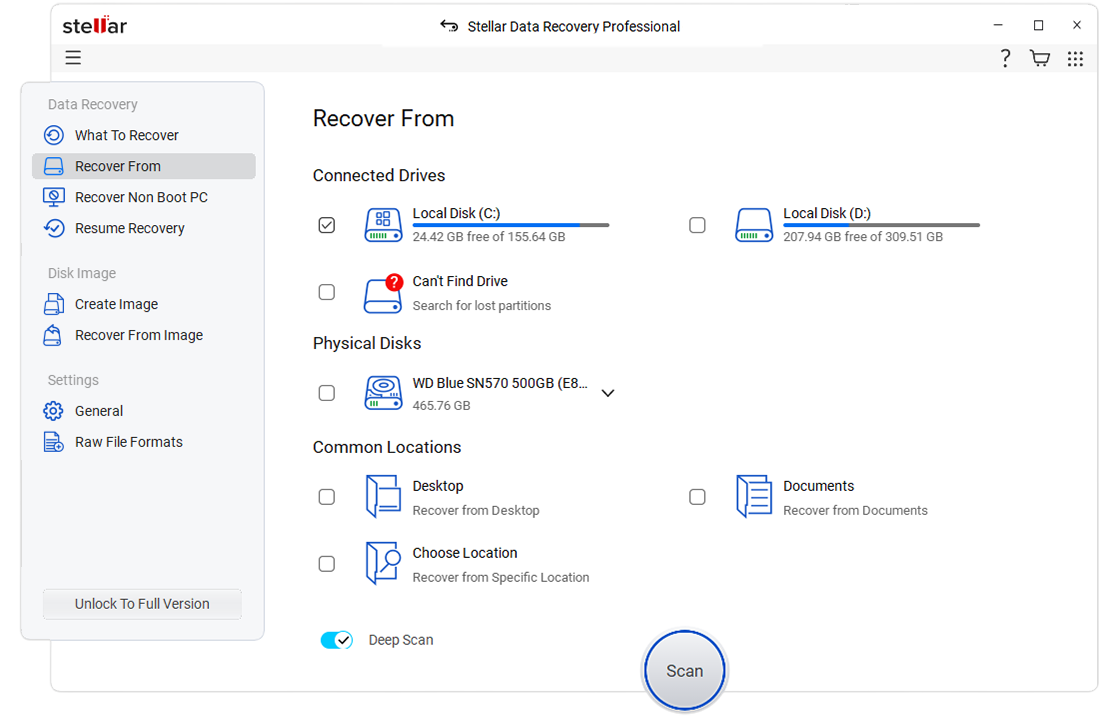
Napriek komplexnej povahe systému zostáva rozhranie čisté a priamočiare. Je zrejmé, že cieľom je, aby ktokoľvek, aj tí s malými skúsenosťami, dokázal spustiť proces obnovy bez toho, aby sa stratil v menu. Všetko je tam, kde by ste očakávali, a každý krok je vedený minimalizovať chyby.
Úvodná obrazovka sa volá „Vyberte, čo chcete obnoviť“ a je to šikovný trik: namiesto toho, aby ste museli prechádzať technickými možnosťami, začnete výberom typov obsahu, ktoré potrebujete. Stačí otvoriť, vybrať a vyhľadať; krivka učenia je... prakticky nulová.
V hornej časti sa nachádzajú ponuky pre ďalšie nástroje, ako je klonovanie diskov alebo monitor disku. Aj s týmito pokročilými funkciami sa navigácia riadi postupom podobným sprievodcovi, takže zložité procesy sa stávajú oveľa dostupnejšie pre priemerného používateľa.
Proces obnovy krok za krokom
Typický pracovný postup začína výberom kategórie; v jednoduchých prípadoch to môžete doplniť nástrojmi, ako napríklad nástroje ako RecuvaSoftvér vám umožňuje zamerať vyhľadávanie, aby sa znížil šum a skrátil čas vyhľadávania. Tu sú dostupné možnosti a ich praktické využitie, jedna po druhej, spolu s ich najčastejšími aplikáciami. skutočné prostredie:
- Všetky súbory: všeobecné prehľadávanie, ktoré sa pokúša rekonštruovať akýkoľvek lokalizovateľný prvok.
- Dokumenty balíka OfficeZamerajte svoju snímku na súbory programu Word, Excel alebo PowerPoint.
- zložkyNamiesto jednotlivých súborov uprednostňujte celé adresáre.
- e-maily: určené pre lokálne uložené poštové schránky (napr. Outlook PST).
- fotografieZahŕňa okrem iného bežné formáty ako JPG a PNG.
- znieť: zameriava sa na typ zvuku MP3WMA a podobné formáty.
- Video: obnovuje klipy MPEG, MOV a niekoľko ďalších formátov.
Po vykonaní výberu kliknite na tlačidlo „Ďalej“ a pokračujte na položku „Obnoviť z“, ktorá zobrazuje všetky umiestnenia prístupné z Prieskumníka systému Windows. Tu si môžete vybrať oddiely alebo konkrétne priečinky čo najviac doladiť rozsah analýzy.
Je tu dôležitý rozdiel: ak vyberiete konkrétny priečinok, možnosť „Hĺbková kontrola“ sa nezobrazí. Ak však vyberiete celý disk, táto možnosť bude povolená, čo je užitočné, keď máte podozrenie na zložité odstránenia alebo poškodenie metadát.
Počas analýzy sa v hornej časti zobrazí indikátor priebehu a okno s ukážkou, ktoré môžete vypnúť, ak chcete prejsť rovno k veci. Toto zobrazenie je užitočné na okamžité overenie, či hľadáte presne to, čo hľadáte. potrebuješ sa zotaviť.
Na konci sa zobrazí správa sumarizujúca zistenia a množstvo potenciálne obnoviteľných údajov. Toto zhrnutie vám pomôže rozhodnúť sa, či rozšíriť proces o hlbšie skenovanie, ďalej filtrujte vyhľadávanie alebo pokračujte k finálnej obnove.
Skutočný test a výsledky
Na otestovanie sa vykonalo skenovanie kompletná jednotka s vypnutým hĺbkovým skenovaním. Cieľom bolo zmerať, čoho je rýchly režim schopný, predtým ako sa pustíme do niečoho dôkladnejšieho.
Výsledky boli pozoruhodné: program našiel súbory zodpovedajúce starej inštalácii ChromeOS v oddiele, ktorý bol predtým odstránený, čo ukazuje, že dátovú stopu je možné rekonštruovať aj po zmenách rozdelenia.
Objavili sa aj súbory z predchádzajúcej inštalácie. Windows ktorý bol odstránený pomocou čističa disku. Toto je jeden zo scenárov, kde sa to najviac oplatí vyskúšať, pretože je typické si myslieť, že už nezostalo nič použiteľné, a v skutočnosti tam nezostalo. rezerva.
Okrem toho boli obnovené údaje týkajúce sa odinštalovaných aplikácií a značného počtu osobných súborov (obrázkov, videí a dokumentov), o ktorých sme si mysleli, že sú stratené. Toto všetko sa zistilo pri rýchlom skenovaní, čo naznačuje, že hlbšia analýza by mohla odhaliť ešte viac. úplnejšia.
Ceny a vydania
Hviezdny profesionál na obnovu dát Dá sa stiahnuť z oficiálneho obchodu a používať v bezplatnom režime na analýzu a zobrazenie ukážok zistení. Pri ukladaní si program vyžiada aktivačný kľúč. Môžete si vybrať... predplatné alebo jednorazová platba s automatickým obnovením v prvom prípade, aby jej platnosť nevypršala uprostred intervencie.
| Vydanie | Ročná cena | Jednorazová platba | Čo je v cene |
|---|---|---|---|
| štandard | 84,22 € | Nie je k dispozícii |
|
| profesionálny | 119 € | 239 € |
|
| Prémiový | 249 € | 379 € |
|
Ak pracujete s macOS, existuje aj verzia pre obnova dát v MacMá podobný prístup s vyhľadávaním profilov podľa typu súboru a možnosťami hĺbkovej analýzy; vyberte si edíciu, ktorá najlepšie vyhovuje vášmu systému a potreby vášho prostredia.
Pokiaľ ide o jeho užitočnosť, verdikt je priaznivý: je to účinný nástroj, ktorý vás dostane z viacerých úzkych miest a mimochodom uľahčuje určité úlohy údržby zariadení (ako napríklad monitorovanie disku alebo kópie sektor po sektore). Rozhranie je prehľadné, stromové zobrazenie umožňuje rýchlu a jednoduchú navigáciu v adresároch a hoci nerobí zázraky, plní svoje sľuby. Napriek tomu je to profesionálny softvér a cena to odráža; moja rada je použiť bezplatnú verziu, aby ste zistili, čo dokáže. zotaviť sa vo vašom prípade a odtiaľ sa rozhodnite. Ak sa chcete podeliť o svoje skúsenosti alebo otázky, môžete zanechať komentáre a prispieť komunity.
Pre úplnosť si pamätajte: ak je váš problém špecificky s páskami LTO, správnou cestou je Stellar Data Recovery for Tape, ktorý podporuje všetko od poštových schránok EDB/PST až po databázy a multimediálne súbory na kazetách; a ak potrebujete obnovu dát z diskov, oddielov, šifrovaných jednotiek alebo počítačov, ktoré sa nespúšťajú, potom prichádza na rad profesionálna edícia pre Windows so svojimi sprievodcami, ukážkou a klonovacie nástrojeSpoločne pokrývajú väčšinu reálnych scenárov straty údajov s vyváženou kombináciou technickej hĺbky a jednoduchého použitia.
Vášnivý spisovateľ o svete bajtov a technológií všeobecne. Milujem zdieľanie svojich vedomostí prostredníctvom písania, a to je to, čo urobím v tomto blogu, ukážem vám všetko najzaujímavejšie o gadgetoch, softvéri, hardvéri, technologických trendoch a ďalších. Mojím cieľom je pomôcť vám orientovať sa v digitálnom svete jednoduchým a zábavným spôsobom.